1、用PS打开图片,将原图复制两层
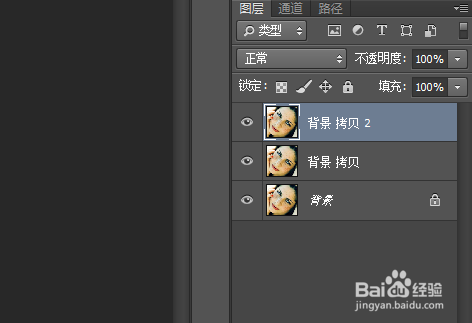
2、选中最上面的图层,执行“滤镜——模糊——高斯模糊”模糊值调节到看不见脸上的斑点为止

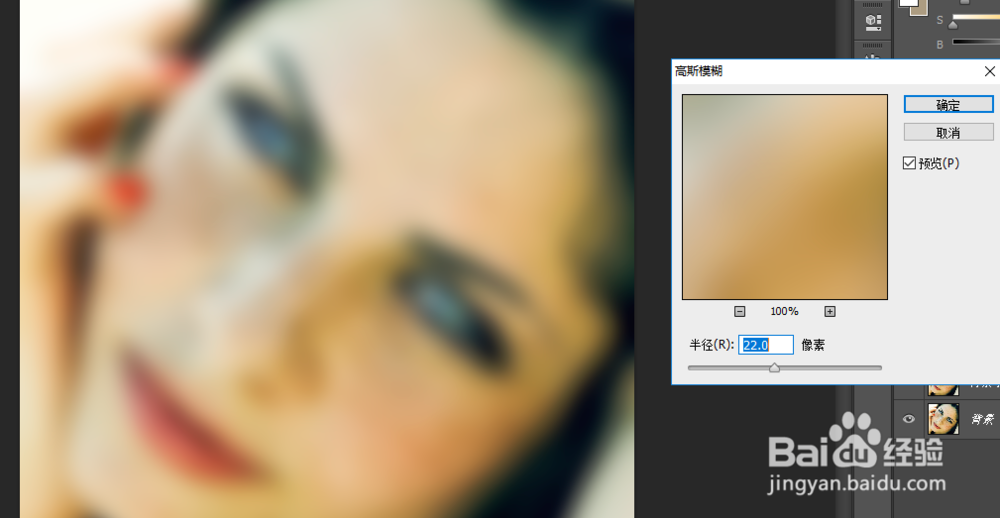
3、选择模糊的图层,按住Alt键点击右下角的图层蒙版,为图层添加一个黑色蒙版

4、选择画笔工具,将颜色选择为白色,降低画笔透明度至50%左右,将模糊的皮肤部分涂出来

5、合并(打组也可以,这里合并了图层)上面的两个图层,再复制一个背景层移动至最上方。
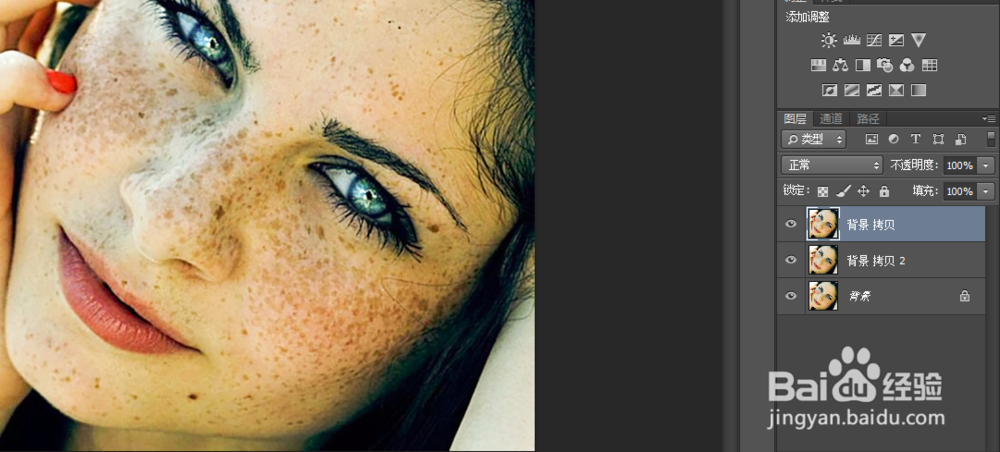
6、选中最上方图层,执行“滤镜——其他——高反差保留”,数值调为1

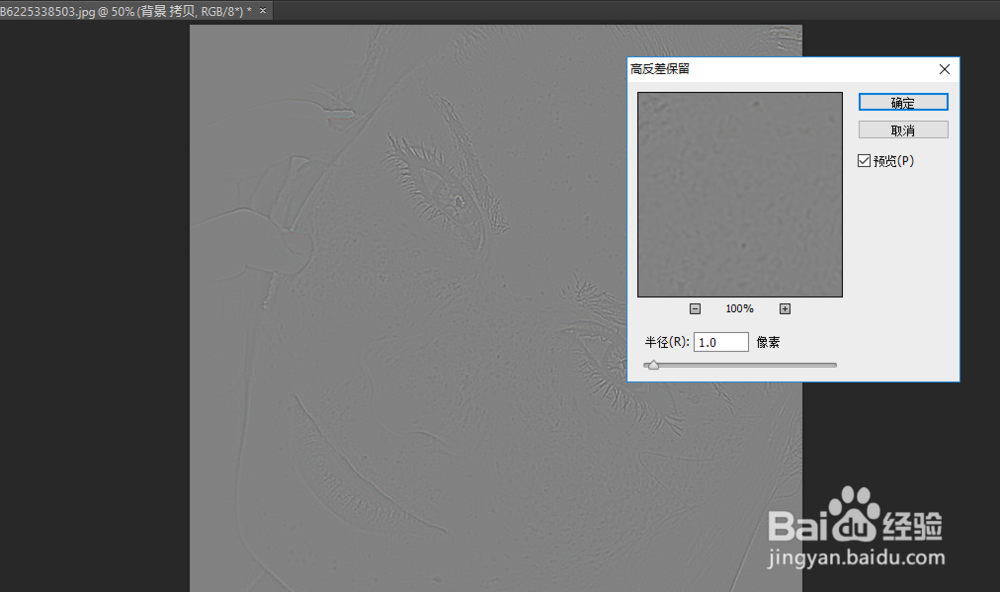
7、将图层模式改为“线性光”,降低透明度40%——70%,为图层添加一层质感
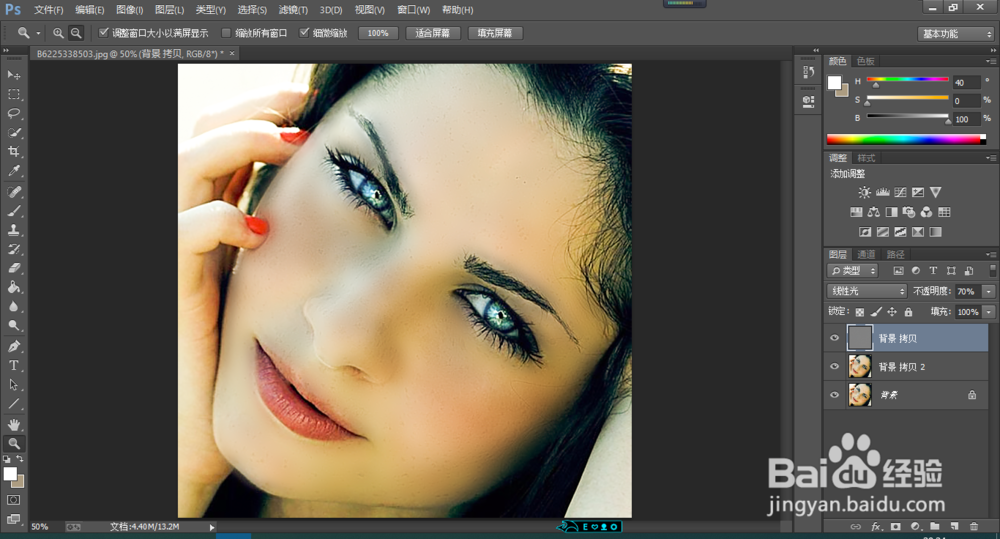
8、和原图对比

